很多人外出时会下载电影,但晚上下载电影通常很晚.那么如何设置电脑在下载后自动关机呢?电脑设置为自动关机后,不仅可以省电,而且可以无时间限制下载电影,方便多了!
随着科学技术的不断发展 , 计算机已普遍进入人们的生活 , 无论是娱乐、学习、工作都离不开计算机 。 我相信我们熟悉一些常见的计算机操作 , 但我们可能不熟悉一些不常见的操作 。 电脑有一些功能 , 虽然不常用 , 但有时很实用 , 我们应该了解这些功能 。 今天 , 我要介绍一个非常实用的电脑功能 。 电脑定期/自动关机 。
电脑定时关机
1.按快捷键[win+R](也可以单击“开始”菜单中的“运行”) , 在弹出的“运行”窗口中输入命令“shutdown-S-t time”(时间:秒) 。 例如 , 在一小时内关闭机器 , 输入命令“shutdown-S-t3600”并单击OK 。 如下图所示:
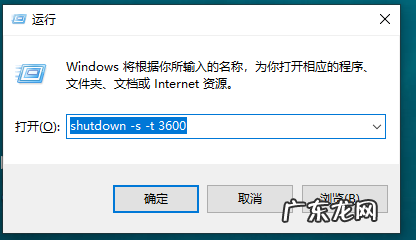
文章插图
2.如果设置成功 , 电脑右下角会弹出详细关机时间的提示窗口 , 如下图所示:
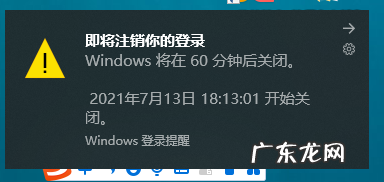
文章插图
电脑取消自动关机
【win7设置每天自动关机 Windows10系统电脑自动关机怎么设置】如果我们突然需要继续使用计算机中间的东西 , 不希望计算机自动关闭 , 这将影响我们的计算机的使用 , 我们该怎么办呢?其实 , 很简单 。 我们只需要运行相应的命令 。 具体步骤如下:
1、按快捷键[win+R] , 在弹出的操作窗口中输入命令“shutdown-a” , 然后单击“确定” 。 如下图所示:

文章插图
2、如果取消成功 , 则计算机右下角将弹出提示窗口 , 如下图所示:
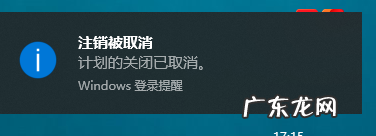
文章插图
通过以上方法我们就可以轻松实现电脑自动关机 , 这个小技巧您学会了吗?
- edge浏览器快捷键设置 win10edge快捷键,提高工作效率
- win10必做的优化 win10优化设置详细教程
- 雷蛇鼠标怎么设置吃鸡鼠标宏 跟大家聊聊雷蛇鼠标宏怎么设置
- 微软edge浏览器安卓版 教你微软edge浏览器怎么设置为默认主页
- win7升级win10还免费吗 系统win10怎么升级软件
- win7升级win10教程 演示windows10升级11的操作方法
- win10免费自带vpn如何设置
- 京东海投计划怎么设置?海投计划操作方法分享
- win7升win10有必要吗 手把手教你win10怎么升win11系统
- 设置windows 鼠标不动 Windows 系统中鼠标设置在哪里
特别声明:本站内容均来自网友提供或互联网,仅供参考,请勿用于商业和其他非法用途。如果侵犯了您的权益请与我们联系,我们将在24小时内删除。
